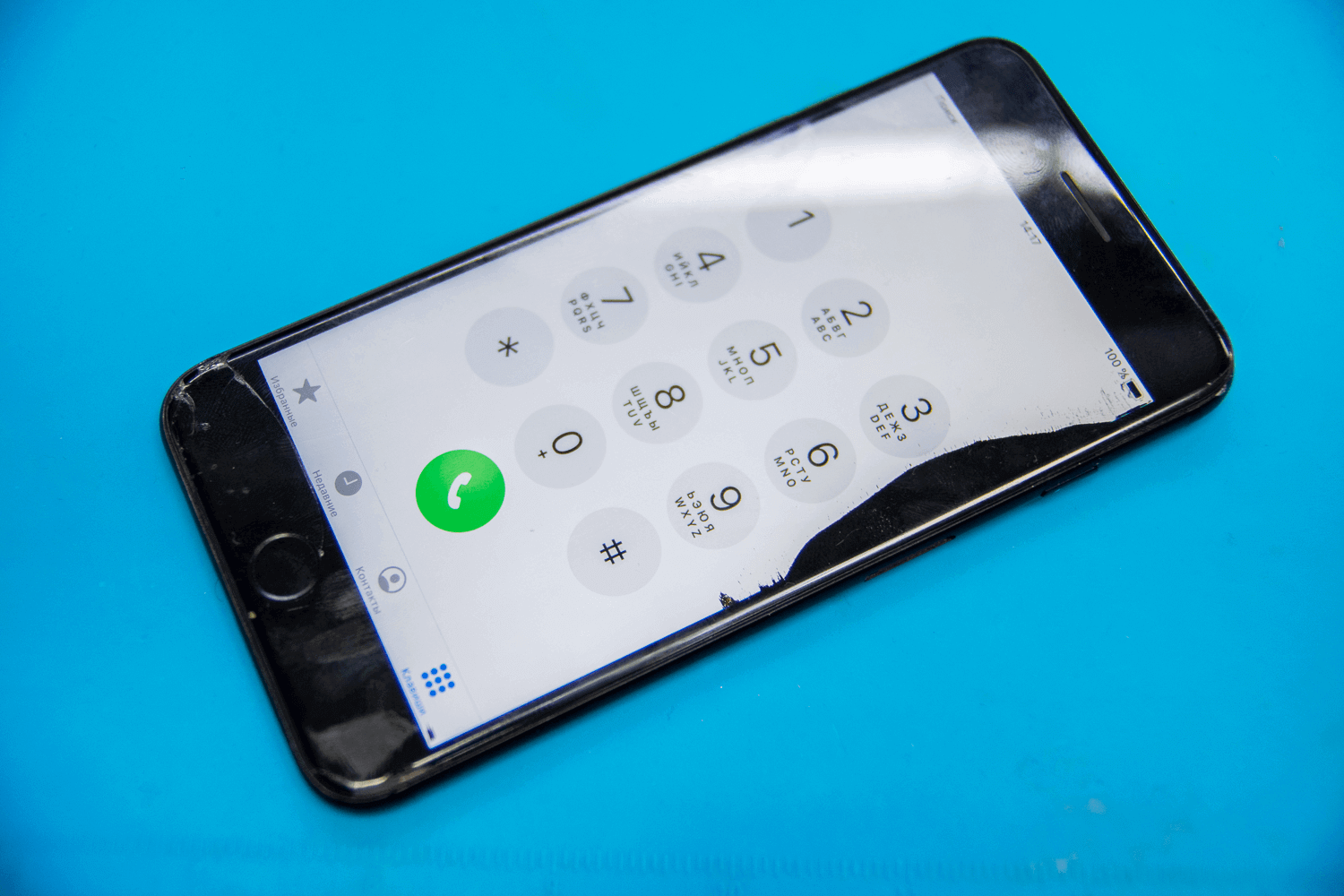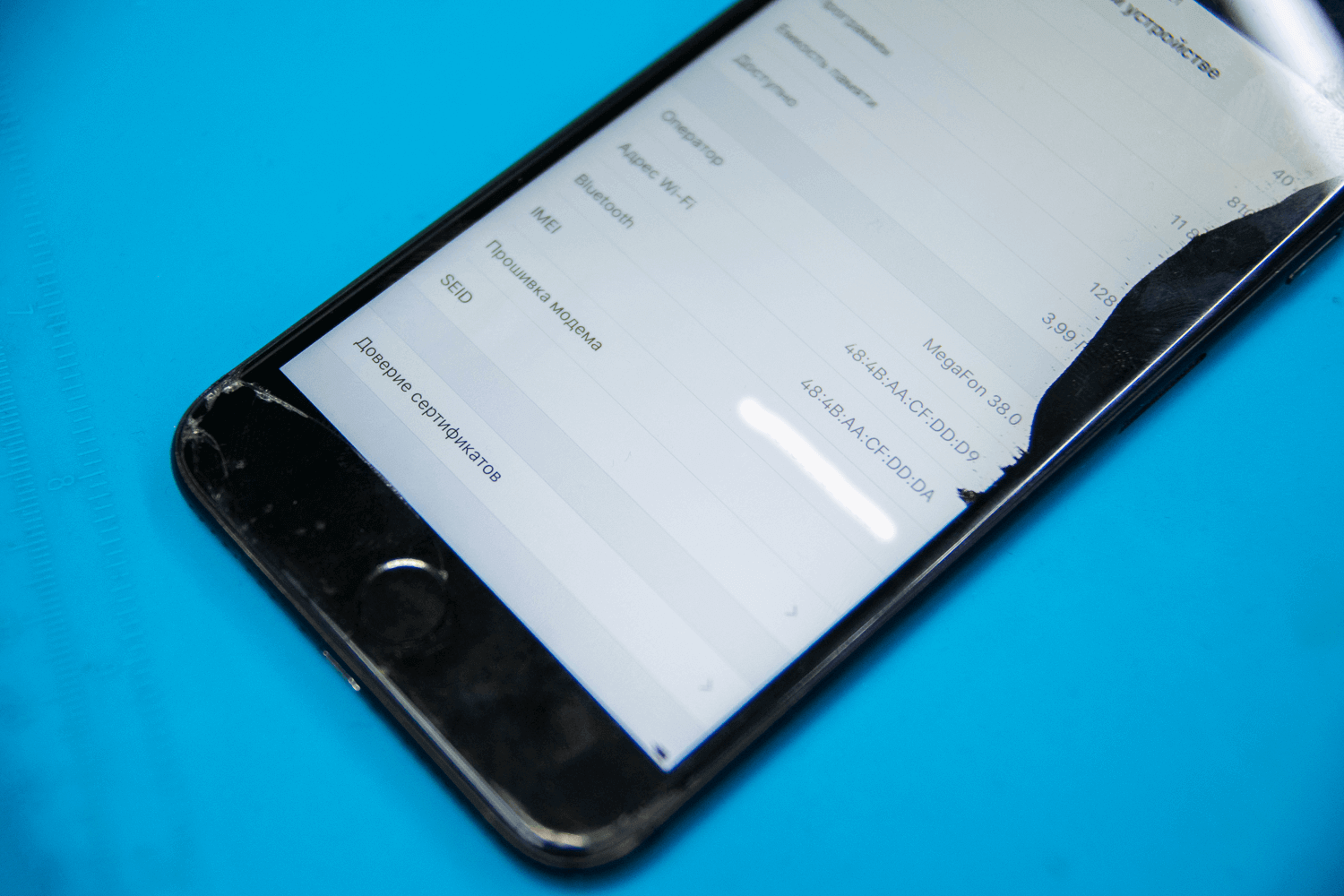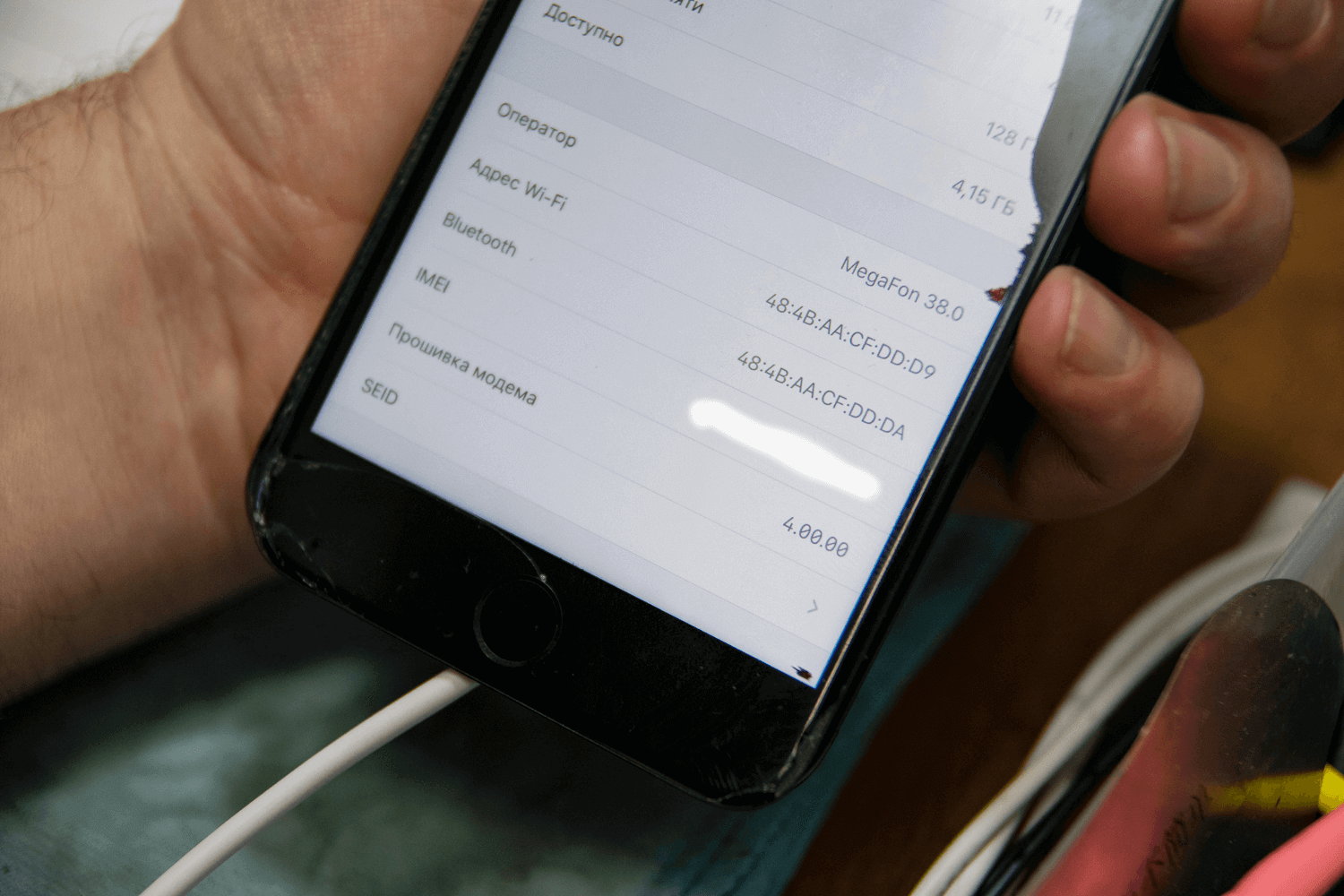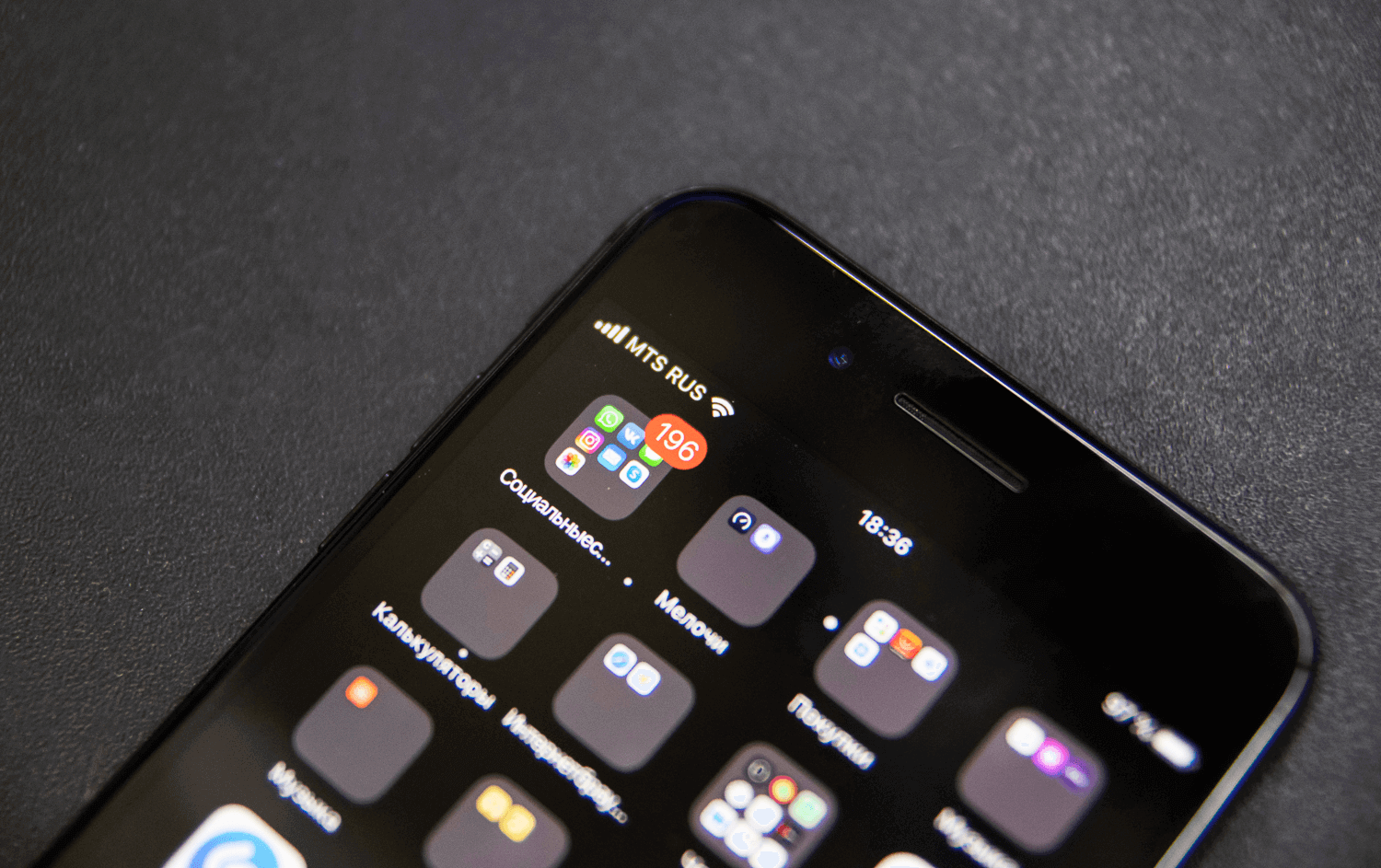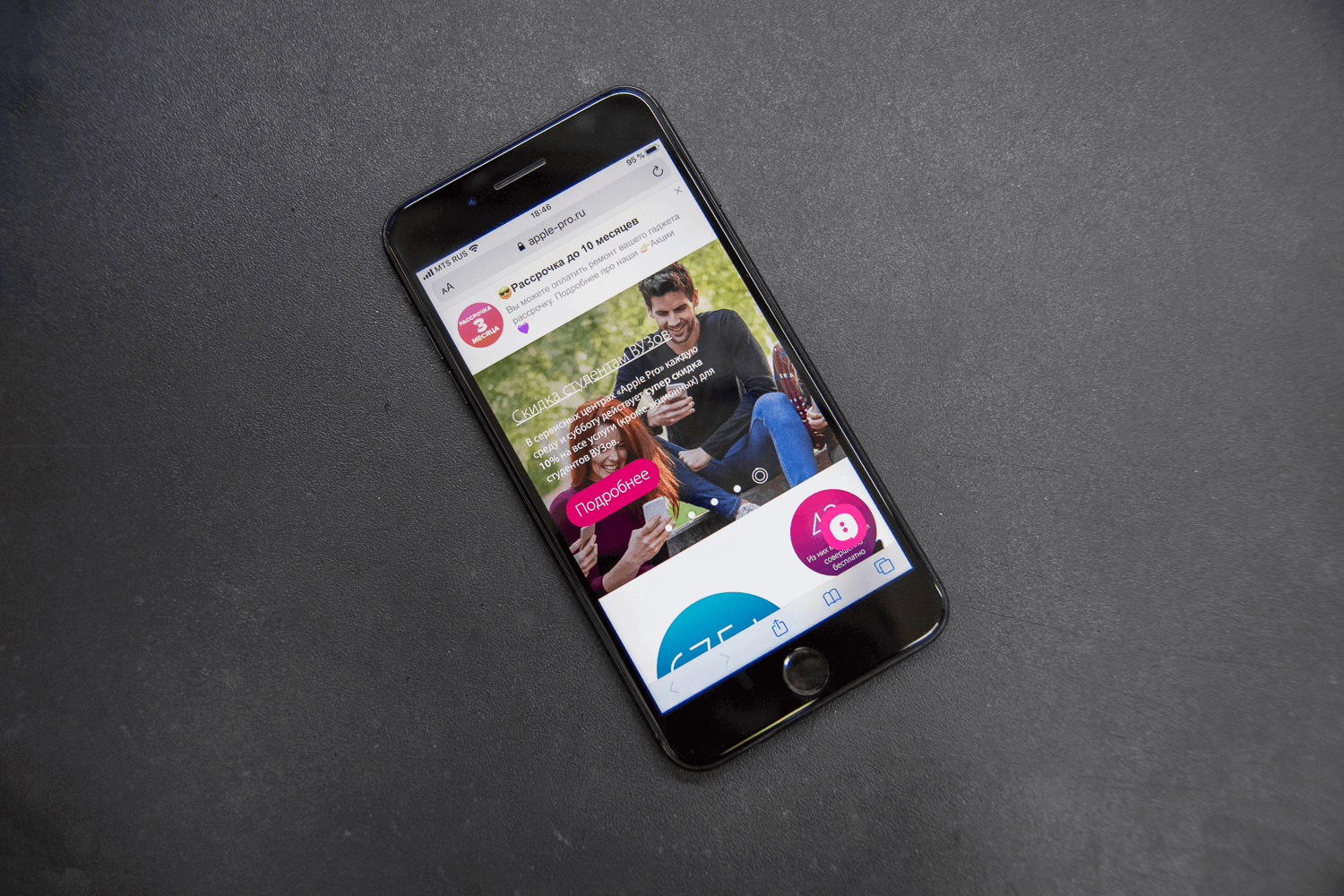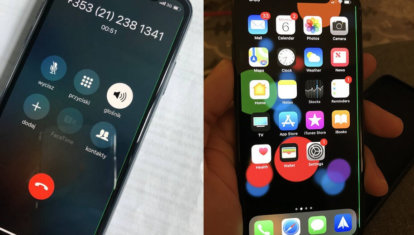- Что делать, если iPhone не ловит сеть после падения
- Для чего нужна радиочасть в iPhone
- Как узнать, что модем в iPhone не работает
- Ремонт радиочасти в iPhone 7 Plus
- Лонгриды для вас
- «Нет сети» на iPhone и что с этим делать? Личный опыт!
- iPhone не видит сеть — настройки и сбои iOS
- На iPhone нет сети — проблема в SIM-карте
- iPhone не ловит сеть — «железные» поломки
Что делать, если iPhone не ловит сеть после падения
На что вы обращаете внимание в первую очередь, когда роняете iPhone? Скорее всего, большинство ответит, что на экран — остался ли он целым, или нужно бежать скорее менять дисплейный модуль (и это нормальная реакция). Однако повреждения аппарата, вызванные физическим воздействием, могут не ограничиться одной лишь трещиной на дисплее; зачастую от падения страдают внутренние компоненты айфона, в том числе радиочасть.
Разбитый экран — не единственная проблема, которую может вызвать падение iPhone
Для чего нужна радиочасть в iPhone
Это ключевой компонент смартфона, который позволяет ему звонить, принимать SMS и предоставляет доступ в интернет. Радиочасть может выйти из строя как из-за падения или попадания воды в устройство, так и вследствие неисправности контроллера питания модема, трансивера, замыкания на системной плате. Даже банальных перепадов напряжения во время зарядки иногда хватает, чтобы айфон показывал раздражающую надпись «Нет сети».
Как узнать, что модем в iPhone не работает
Для этого не надо быть специалистом в области сотовых сетей. Достаточно заметить, что пропал сигнал сотовой сети, и iPhone не видит сеть мобильного оператора, находясь в постоянном поиске. Также можно проверить, отображается ли прошивка модема в настройках телефона — это один из главных показателей некорректной работы радиочасти.
Прошивка модема не отображается
- Заходим в «Основные»;
- «Об этом устройстве»;
- Находим пункт прошивка модема.
Вступайте в наш Telegram-чат, если хотите задать вопрос по ремонту специалистам из Apple Pro.
Ремонт радиочасти в iPhone 7 Plus
В случае с iPhone 7 Plus, который попал к нашим коллегам из сервисного центра Apple Pro, из-за падения смартфона пострадал не только дисплейный модуль, но и радиочасть аппарата, о чем свидетельствуют признаки, описанные нами в предыдущем пункте. О том, как происходит замена дисплея на iPhone 7 Plus, расскажем в следующих статьях, так что в этот раз сосредоточимся на тонкостях ремонта радиочасти.
В нашем случае не отображается прошивка модема — ремонт модема iPhone произведен здесь. Этому может быть несколько причин — выход из строя контроллера питания модема, выход их строя микросхемы EPROM и нарушение пайки модемного процессора. Все эти проблемы решаемы, но если из строя вышел сам модем, заменить его нельзя. Он жестко привязан к другим компонентам смартфона на уровне железа.
Инженер приступает к ремонту айфона, откручивает фиксирующие болты, отключает аккумулятор, соединительные шлейфы и снимает дисплейный модуль. Для дальнейшей работы плата отделяется от аппарата и помещается в специальный фиксирующий инструмент.
Демонтаж защитной панели
Материнская плата айфона с виду небольшая, но на ней размещены все важные для смартфона компоненты — от процессора до чипа памяти и модема. Для демонтажа чипа модема инженер использует подогревы.
Зачистка компаунда вокруг модема
Работать нужно очень аккуратно, компоненты размещены очень близко друг к другу
Чип модема демонтирован
Для восстановления контактов модема и системной платы производится зачистка модема и соответствующего места на плате от заводского компаунда, чтобы затем восстановить пайку между платой и чипом модема.
Зачистка системной платы от компаунда
Далее начинается самая интересная часть — восстановление пайки с помощью паяльной станции. После этого модем припаивается на свое законное место. Затем опять же с помощью нагрева осуществляется спайка чипа с платой.
Зачистка контактов модема от компаунда
«Реанимированный» чип модема
Чип устанавливается на место
Перед сборкой необходимо проверить аппарат с помощью лабораторного блока.
Проверка на лабораторном блоке
Прошивка модема появилась
После завершения работы с модемом можно заменить дисплейный модуль. Инженер аккуратно подключает все шлейфы и аккумулятор обратно, а также устанавливает специальную влагозащитную резиновую проклейку. Это специальный слой между корпусом и стеклом, который защищает от нежелательных попаданий жидкости.
Установка влагозащитной проклейки
Подключение дисплейного модуля
Все компоненты на месте
О том, что все в порядке, свидетельствует то, что прошивка модема снова появилась, и телефон показывает полный сигнал сотовой сети оператора.
Телефон ловит сеть
Дисплей тоже новый
Это один из самых кропотливых видов ремонта, поскольку требует от инженера соответствующих навыков и крайне аккуратной работы. Так что лучше доверять столь сложный ремонт профессионалам — специалистам из сервисного центра Apple Pro, которые делают ремонт iPhone и другой техники Apple любой сложности. P.S. Не забывайте о скидке 10 % для всех читателей AppleInsider.ru.
Новости, статьи и анонсы публикаций
Свободное общение и обсуждение материалов
Лонгриды для вас
AR-гарнитура от Apple выйдет в 2022 году. Почему это будет круто, как она будет выглядеть, выйдет ли из этого достойная замена iPhone — отвечаем на эти и другие вопросы в нашем разборе
Рано или поздно аккумулятор iPhone приходится менять, но как понять, когда это лучше сделать? Чтобы не слишком рано и уже не было поздно. Рассказываем на личном примере.
Пользователи iPhone жалуются на появление загадочных зеленых полос на экране. Мы попросили специалистов объяснить, почему это происходит, и как можно убрать зеленые полосы с экрана iPhone.
Следующая статья будет о том, что делать, если iPhone разломался на 3 и более части после падения.
Источник
«Нет сети» на iPhone и что с этим делать? Личный опыт!
Всем привет! Буквально вчера я написал инструкцию, в которой поделился советами и рассказал о том, что делать, если на iPhone периодически пропадает сеть. Казалось бы, ну написал и написал… Однако, сразу после нажатия кнопки «Опубликовать» я подумал — блин, ведь проблемы с сетью не ограничиваются её периодическим исчезновением. Может возникнуть ситуация, когда на iPhone вообще будет отсутствовать сигнал сотовой сети.
Было бы неплохо рассмотреть и эту тему!
Тем более, что у автора этих строк есть замечательный личный опыт — в своё время я «победил» надпись «Нет сети» на iPhone одним очень простым способом. Каким? Сейчас всё быстренько расскажу. Раз, два, три… Поехали!
Стоп. Нужно понимать, что:
- Личный опыт — это, конечно, здорово.
- Случаи бывают разные — мне помогло одно, а вам может помочь совершенно другое.
Именно поэтому, давайте не зацикливаться на одном варианте и разберём все возможные способы борьбы с «Нет сети» на iPhone. Вот теперь точно поехали! И начнём…
iPhone не видит сеть — настройки и сбои iOS
В который раз хочется отметить — складывается ощущение, что:
Чем дальше в лес, тем толще партизаны © Народное творчество.
Нет, ну действительно — зачастую, выход «свежей» версии iOS не только исправляет различные ошибки программного обеспечения (как это и должно быть), но и приносит много других (как этого быть вроде бы не должно). Плюс, появляются новые функции, опции, какие-то обновления настроек, всё постоянно меняется…
В общем, сообщение «Нет сети» на iPhone запросто может быть связано с этими самыми ошибками и различными настройками iOS. Что же делать?
- Включить и выключить «Авиарежим». Если отсутствие сигнала сотовой сети вызвано кратковременным сбоем, то после подобной процедуры iPhone обязательно придёт в «норму».
- Выполнить жесткую перезагрузку. В очередной раз отмечу, что именно это действие помогает быстро и качественно исправить большинство «сбоев» iOS — всего пара минут (подробная инструкция о том, как сделать жесткую перезагрузку любой модели iPhone) и, есть вероятность, что iPhone наконец-то сможет отыскать сеть.
- Изменить параметры выбора сети (Настройки — Сотовая связь — Выбор сети). Иногда требуется указать сеть вручную (или наоборот — выбрать автоматический поиск), чтобы iPhone успешно «зацепился» за сигнал сотовой сети.
- Сбросить настройки сети (Настройки — Основные — Сброс). После «сброса» данные на вашем iPhone не пострадают (исключение — пароли от Wi-Fi придётся вводить заново), а вот сетевые настройки смартфона сделают «перезагрузку» и, скорее всего, наконец-то смогут «встать на место».
- Обновить настройки оператора. У меня есть подробная статья (с картинками!) на эту тему — крайне рекомендую к прочтению и выполнению тех действий, которые в ней указаны.
Пожалуй, вот и все манипуляции, которые можно проделать с iPhone, чтобы «программно» исправить отсутствие сети на вашем смартфоне.
Хотя… нет. Не все. Есть же ещё:
Но «крайняя» она на то и «крайняя», чтобы выполнить её только в самом последнем случае. В общем, лучше не торопиться (но всё-таки иметь этот вариант в качестве запасного) и, если предыдущие варианты не помогли, попробовать поискать причину «Нет сети» на iPhone в совершенно другом месте…
На iPhone нет сети — проблема в SIM-карте
Самая распространённая причина того, что iPhone не видит сеть — неполадки с SIM-картой. И тут, по всей видимости, пришла пора рассказать о своём личном опыте:
- Практически год назад я разбил свой iPhone (коротенькая зарисовка из жизни или как не надо носить смартфон).
- Спустя пару недель на нём просто пропала сеть.
- Автор этих строк уже подумал о самом плохом — в результате падения повредились какие-то «внутренности» и «железки».
- Однако, на всякий случай, я: достал SIM-карту из iPhone, внимательно на неё посмотрел, аккуратно протёр контактную площадку и контакты (не надо использовать жидкость, достаточно сухой тряпки), вставил SIM-карту в телефон и всё — сеть нашлась.
Фантастика? С одной стороны — да. А с другой…
Учитывая возраст этой самой SIM-карты и её приключения (как минимум пару раз она купалась + одной морозной ночью несколько часов «охлаждалась» в глубоком сугробе).
Ничего странного в этом нет!
Впрочем, если обычная «протирка контактов» вам не поможет (а такое вполне может быть — повторюсь, случаи бывают разные), то возможно SIM-карта сломалась окончательно — её нужно заменить:
- Что приятно — процедура простая и не займёт много времени.
- Что не очень приятно (зато полезно!) — придётся пройтись до ближайшего салона сотовой связи.
SIM-карта была заменена и сеть появилась? Отлично! Ничего (даже крайняя мера — восстановление прошивки через iTunes) не сработало и iPhone всё-равно показывает «Нет сети»? Есть подозрение, что «виновником торжества» является…
iPhone не ловит сеть — «железные» поломки
Возможно (подчёркиваю — возможно) iPhone не ловит сеть из-за проблем с внутренностями устройства.
Важный момент! Если ваше устройство ещё на гарантии, то не стоит забивать себе голову и читать всё, что написано ниже (ну, только если ради собственного развития) — обратитесь в официальный сервисный центр Apple. Там выполнят все необходимые процедуры и вернут ваш iPhone к жизни (в 99% случаях выдадут новое устройство).
Решили всё-таки продолжить чтение? ОК!
Итак, в проблемах с «Нет сети» могут быть виноваты «железки». Какие? Как правило, это:
И если первый вариант никак себя не проявляет (кроме надписи «Нет сети») и неполадка обнаруживается только после осмотра и последующей замены данной детали, то проблемы с модемом зачастую подтверждает одна простая штука — отсутствие информации в строке «прошивка модема» в настройках устройства:
- Открываем «Настройки — Основные — Об этом устройстве».
- Смотрим на строчку «Прошивка модема».
В ней нет никаких данных? У меня для вас плохие новости.
У iPhone имеются какие-то неполадки с модемом — именно поэтому и появляется надпись «Нет сети».
Как называется эта ситуация? Если по-простому — отвал модема.
Чем чревато? iPhone никак не «чувствует» SIM-карту и, соответственно, пишет «Нет сети».
Почему это происходит? Плохая сборка у «кустарно восстановленных» iPhone, брак, падения, попадание влаги, иные повреждения в результате чрезмерного нагрева или охлаждения устройства.
Что делать? Обратиться в сервисный центр.
Только так? Да, потому что «на дому» и без специального оборудования такие проблемы не решаются.
А может… к сожалению, нет, не может.
Грустно? Немного да.
Почему «немного»? Потому что:
- Поломка GSM-антенны и «отвал модема» — это не приговор. У грамотного специалиста исправление данных недостатков не займёт много времени (да и стоимость будет в «пределах нормы»).
- Это не такое уж и частое явление — а значит, возможно, это явно не ваш случай. И «Нет сети» удастся исправить другими способами, которые были описаны чуть выше. Да будет так!
Ну и напоследок, по уже сложившейся традиции: пишите в комментарии ваши вопросы (чем смогу — помогу), делитесь личным опытом (что сработало, а что — нет), расскажите свою историю (это может быть полезно другими людям) и… в общем, добро пожаловать!
Источник